- Absturz des Black Ops 4-Spiels oder schwarzer Bildschirm beheben
- 1. Überprüfen Sie die Systemanforderungen
- 2. Aktualisieren Sie Windows- und GPU-Treiber
- 3. Spieldateien reparieren (Black Ops 4-Absturz beheben)
- Warum stürzt Black Ops 4 unter Windows 10 immer wieder ab?
- Wie repariert man Black Ops 4 auf dem PC?
- Wie behebt man den schwerwiegenden Fehler von Call of Duty Black Ops 4?
- Können Hexen COD Black Ops Cold War-Abstürze verursachen?
- Wie behebt man den Absturz von Black Ops Cold War auf dem PC?
- Ist Call of Duty Cold War Blackscreen-Fehler?
- Wie behebt man den Blackscreen-Fehler von Call of Duty Black Ops Cold War?
- Was bekommt man mit Black Ops 4 auf dem PC?
- Wie kann man beheben, dass Black Ops Cold War nicht auf dem PC geöffnet wird?
- Warum ist Black Ops 4 auf dem PC ein schwarzer Bildschirm?
- Ist Black Ops 4 der neue Ruf der Pflicht?
- Wie behebe ich den schwerwiegenden Fehler von Cod Black Ops 4?
- Ist Black Ops Cold War schwer auf dem PC auszuführen?
- Wie behebt man den Absturz von Black Ops 4 auf dem PC?
Auch nach dem Fehlen des Solo-Modus bleibt Call of Duty: Black Ops 4 immer noch eines der beliebtesten Multiplayer-Ego-Shooter-Videospiele im Action-Genre-Gaming-Markt. Trotz alledem stoßen einige der unglücklichen Black Ops 4-Spieler auf Abstürze oder Probleme mit schwarzem Bildschirm, die überhaupt nicht erwartet werden. Wenn Sie nun eines der Opfer sind und dieses Problem dauerhaft lösen möchten, lesen Sie diese Anleitung, um es zu beheben.
Apropos Kontext: Die Entscheidung von Activision, das Spiel auf Blizzards Battle.net statt auf Steam laufen zu lassen, macht es komplizierter als alles andere. Die meisten Call of Duty-Serien stürzen aus mehreren Gründen ab, und wir werden alle möglichen Lösungen unten vorstellen. Also, ohne noch mehr Zeit zu verschwenden, lasst uns hineinspringen.
Lesen Sie auch: Fix: Tägliche Black Ops-Herausforderungen im Kalten Krieg funktionieren nicht
Absturz des Black Ops 4-Spiels oder schwarzer Bildschirm beheben
Es wird erwartet, dass dieses Problem möglicherweise aufgrund der veralteten Treiber oder Spielversion oder sogar des veralteten Battle.net-Launchers verursacht wird. Es gibt jedoch viele andere Gründe wie falsche Grafikeinstellungen, nicht kompatible Computerhardware, veraltete Windows-Version, veraltete DirectX-Version, beschädigte oder fehlende Spieldateien, CPU-Übertaktungsprobleme usw.
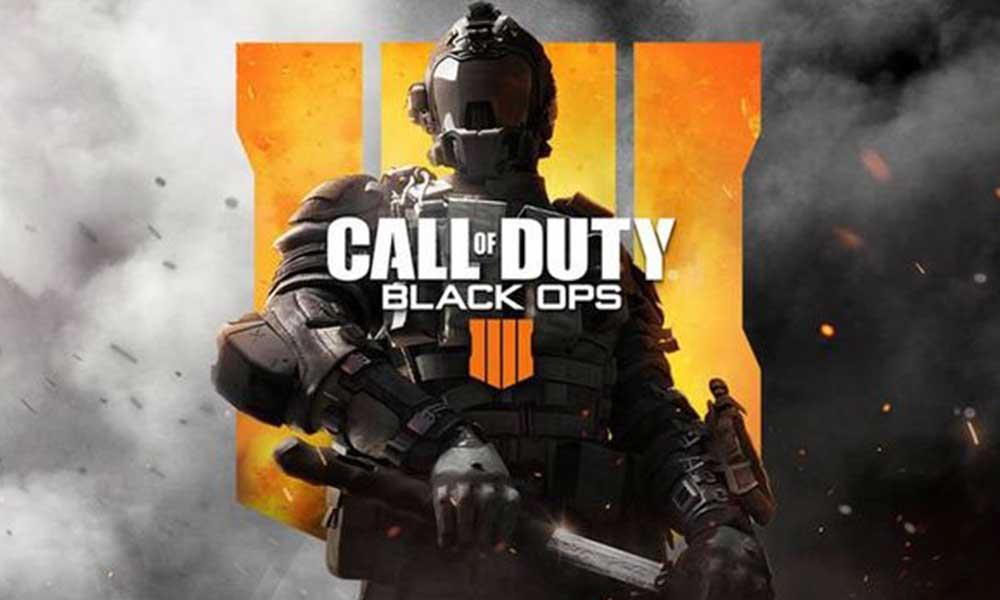
1. Überprüfen Sie die Systemanforderungen
| Mindestanforderungen | Empfohlene Voraussetzungen |
| Windows 7 oder höher (64 Bit) | Windows 10 64-Bit |
| Intel Core i3-4340 oder AMD FX-6300 | Intel i5-2500K oder AMD Ryzen R5 1600X |
| 8 GB Arbeitsspeicher | 12 GB Arbeitsspeicher |
| GeForce GTX 660 2 GB / GeForce GTX 1050 2 GB oder Radeon HD 7950 2 GB | GeForce GTX 970 4 GB / GTX 1060 6 GB oder Radeon R9 390 / AMD RX 580 |
| 80 GB Speicher | 80 GB Speicher |
| DirectX 11.0 | DirectX 12.0 |
Jetzt fragen Sie sich vielleicht, wie Sie Ihre Hardwarespezifikationen überprüfen können. Nun, gehen Sie rüber zum Einstellungen Option durch Klicken auf die Anfang Menü >System >Um im linken Bereich > Auschecken Gerätespezifikationen > Klicken Sie nach der Überprüfung auf Systeminformationen von der rechten Seite > Überprüfen Sie die Grafikkarteninformationen.
Wenn Sie die DirectX-Informationen überprüfen möchten, drücken Sie Windows+R Tasten zum Öffnen der Laufen Dialogfeld > Typ dxdiag und schlagen Eintreten die zu öffnen DirectX-Diagnosetool > Unter dem System und Anzeige Registerkarten finden Sie weitere Hardwaredetails zusammen mit der DirectX-Version.
Anzeige
Wenn alles in Ordnung ist und Ihre PC-Hardware das Spiel Black Ops 4 problemlos ausführen kann, fahren Sie mit dem nächsten Schritt fort.
2. Aktualisieren Sie Windows- und GPU-Treiber
- Klicke auf Anfang > Einstellungen > Update & Sicherheit.
- Wenn das verfügbare Update nicht automatisch angezeigt wird, klicken Sie auf Auf Updates prüfen.

- Wenn ein aktuelles Windows-Update verfügbar ist, stellen Sie sicher, dass dies der Fall ist Herunterladen und installieren es.
- Nach dem Herunterladen fordert Sie das System auf, Ihr Gerät neu zu starten, um die Änderungen zu übernehmen.
Um Ihren GPU-Treiber zu aktualisieren, überprüfen Sie Folgendes:
- Klicke auf Anfang > Typ Gerätemanager und klicken Sie im Suchergebnis darauf.
- Klicken Sie auf den Pfeil von Display-Adapter > Rechtsklick auf der Grafikkarte.

Anzeige
- Wählen Sie als Nächstes aus Treiber aktualisieren > Wählen Automatisch nach Treibern suchen.
- Wenn ein Update verfügbar ist, wird es automatisch heruntergeladen und installiert.
- Wenn Sie fertig sind, starten Sie Ihren Computer neu, um die Effekte zu ändern.
3. Spieldateien reparieren (Black Ops 4-Absturz beheben)
- Starten Sie den Launcher von Blizzard Battle.net.
- Gehen Sie zu Spiele > Klicken Sie auf die Registerkarte Call of Duty: Black Ops 4-Optionen.
- Wählen Sie Scannen und Reparieren > Den Anweisungen auf dem Bildschirm folgen und warten Sie, bis der Vorgang abgeschlossen ist.
- Wenn Sie fertig sind, starten Sie Ihren PC neu und versuchen Sie dann erneut, das Spiel auszuführen.
Stellen Sie außerdem sicher, dass Sie einige der Grafikeinstellungen im Spiel optimieren und auch die V-Sync-Option deaktivieren. Gehen Sie dann zur Nvidia-Systemsteuerung und aktivieren Sie die vertikale Synchronisierungsoption für das Spiel Black Ops 4. Stellen Sie außerdem sicher, dass Sie ein beliebiges Übertaktungstool auf Ihrem PC verwenden, um die Standardwerte für die CPU-Taktgeschwindigkeit wiederherzustellen.
Stellen Sie zu guter Letzt sicher, dass Sie das Spiel Black Ops 4 über den Blizzard Launcher aktualisieren. Suchen Sie außerdem nach Updates für den Blizzard Launcher, indem Sie ihn neu starten.
Das ist es, Jungs. Wir gehen davon aus, dass Sie diesen Leitfaden nützlich fanden. Fühlen Sie sich frei, im Kommentar unten für weitere Fragen zu fragen.
Anzeige
FAQ
Warum stürzt Black Ops 4 unter Windows 10 immer wieder ab?
In letzter Zeit beschweren sich einige Spieler darüber, dass Call of Duty Black Ops 4 unter Windows immer wieder abstürzt und sie das Spiel überhaupt nicht spielen können. Im Allgemeinen kann das Absturzproblem von Black Ops 4 aufgrund eines beschädigten Grafikkartentreibers, Übertaktung, falscher Einstellungen im Spiel und anderer Faktoren auftreten. Wenn Sie vor dem gleichen Problem stehen, sind Sie hier genau richtig.
Wie repariert man Black Ops 4 auf dem PC?
Activision schockierte die Call of Duty-Gaming-Community etwas, als es Blizzard und nicht das beliebtere Steam als PC-Plattform für Black Ops 4 auswählte. Aber ein Vorteil der Entscheidung ist die Möglichkeit, ein fehlerhaftes Spiel zu scannen und zu reparieren: Launch the Blizzard App. Navigieren Sie zu Spiele und suchen Sie nach Call of Duty: Black Ops 4.
Wie behebt man den schwerwiegenden Fehler von Call of Duty Black Ops 4?
Klicken Sie mit der rechten Maustaste auf eine Datei und wählen Sie Eigenschaften, wählen Sie die Registerkarte Kompatibilität und klicken Sie auf „Programm als Administrator ausführen“, das sich im Feld „Einstellungen“ befindet. Wiederholen Sie diesen Vorgang für die anderen ausführbaren Dateien. Starten Sie Call of Duty: Black Ops 4 neu und versuchen Sie die nächste Lösung, wenn der schwerwiegende Fehler erneut auftritt.
Können Hexen COD Black Ops Cold War-Abstürze verursachen?
Aber laut einigen Spielern verursacht HAGs möglicherweise den Absturz von COD Black Ops Cold War. Um dies als Ursache für Ihre Abstürze auszuschließen, sollten Sie es deaktivieren: 1) Klicken Sie mit der rechten Maustaste in den leeren Bereich Ihres Desktops und wählen Sie Anzeigeeinstellungen. 2) Klicken Sie im Abschnitt Mehrere Anzeigen auf Grafikeinstellungen.
Wie behebt man den Absturz von Black Ops Cold War auf dem PC?
3) Aktivieren Sie im Abschnitt Black Ops Cold War das Kontrollkästchen neben Zusätzliche Befehlszeilenargumente. Geben Sie dann -d3d11 ein, um zu erzwingen, dass das Spiel im DirectX 11-Modus ausgeführt wird.Dies würde Ihrer CPU oder GPU helfen, aufzuholen und das Spiel reibungslos laufen zu lassen. Nachdem Sie die Änderungen übernommen haben, spielen Sie Ihr Spiel, um zu prüfen, ob es immer noch abstürzt.
Ist Call of Duty Cold War Blackscreen-Fehler?
Benutzer haben sich in ihren Spielsitzungen über Black-Screen-Fehler beschwert. Wie wir alle wissen, ist die neueste Ergänzung der Call of Duty-Reihe das am meisten erwartete Black Ops Cold War.
Wie behebt man den Blackscreen-Fehler von Call of Duty Black Ops Cold War?
Wenn die CPU Ihres PCs nicht gesperrt ist, müssen Sie ein Übertaktungstool eines Drittanbieters verwenden. Sobald Sie übertaktet haben, setzen Sie es auf die Standardeinstellungen zurück. Starten Sie schließlich den Computer neu, und dies wird höchstwahrscheinlich die Probleme lösen. Nachdem Sie all dies ausprobiert haben, können Sie Ihren Black-Screen-Fehler in Call of Duty: Black Ops Cold War definitiv beheben.
Was bekommt man mit Black Ops 4 auf dem PC?
Da Call of Duty® Black Ops 4 für PC exklusiv für Battle.net erhältlich ist, erhalten Spieler Zugriff auf spielverändernde soziale und Community-Features. Versammeln Sie Ihre Freunde im Handumdrehen mit Friend Finder und Battle.net-Gruppen.
Wie kann man beheben, dass Black Ops Cold War nicht auf dem PC geöffnet wird?
Stellen Sie sicher, dass Sie die fehlenden oder beschädigten Spieldateien vom Blizzard Launcher scannen und reparieren. Öffnen Sie den Blizzard Launcher > Spiele > Bewegen Sie den Mauszeiger über das Black Ops Cold War-Symbol > Klicken Sie auf Optionen > Klicken Sie auf Scannen und Reparieren. Warten Sie, bis es abgeschlossen ist, starten Sie dann Ihren Computer neu und versuchen Sie, das Spiel erneut auszuführen.
Warum ist Black Ops 4 auf dem PC ein schwarzer Bildschirm?
Wie oben erwähnt, kann der PC mit schwarzem Bildschirm von Black Ops 4 durch einen beschädigten oder unvollständigen Spiel-Cache verursacht werden. Wenn Sie das Spiel über Steam spielen, empfehlen wir Ihnen, die Integrität von Black Ops 4 zu überprüfen. Gehen Sie dazu wie folgt vor: Schritt 1. Starten Sie Ihren Steam-Client und melden Sie sich bei Ihrem Konto an. Schritt 2.
Ist Black Ops 4 der neue Ruf der Pflicht?
Black Ops 4, Acitivisions neueste Version der Call of Duty-Franchise, wurde im Oktober 2018 weltweit auf allen Plattformen veröffentlicht.Das Spiel erfreut sich einer Menge neuer Ergänzungen der Mechanismen, enthält aber immer noch das nostalgische Call of Duty-Element, das die Spieler genießen können.
Wie behebe ich den schwerwiegenden Fehler von Cod Black Ops 4?
Starten Sie CoD Black Ops 4 auf Ihrem Computer und prüfen Sie, ob der schwerwiegende Fehler behoben wurde. Wenn der schwerwiegende Fehler weiterhin angezeigt wird und Sie das Spiel nicht wie gewohnt spielen können, kann es hilfreich sein, die Software als Administrator auszuführen. 1) Drücken Sie auf Ihrer Tastatur gleichzeitig die Strg-Taste, die Umschalttaste und die Esc-Taste, um den Task-Manager aufzurufen.
Ist Black Ops Cold War schwer auf dem PC auszuführen?
Wenn Sie Black Ops Cold War mit hohen Grafikeinstellungen spielen, muss Ihr PC leistungsfähig genug sein, um die Mindestsystemanforderungen des Spiels zu übertreffen. Unzureichende CPU-Geschwindigkeit, geringer Arbeitsspeicher oder schwache Grafikkarte sind einige der üblichen Hardwareeinschränkungen, die eine solide Spielleistung für ein schnelles, anspruchsvolles Spiel wie Black Ops Cold War beeinträchtigen können.
Wie behebt man den Absturz von Black Ops 4 auf dem PC?
[Lösung] Absturz von Black Ops 4 In ungeordneter Reihenfolge sind dies die Schritte zur Fehlerbehebung bei Absturzproblemen von Black Ops 4: 1 Überprüfen Sie die Hardwarespezifikationen Ihres Computers. 2 Wenden Sie den neuesten Patch auf das Spiel an. 3 Installieren Sie aktualisierte Grafiktreiber. 4 Führen Sie eine Spielreparatur durch. 5 Optimieren Sie Ihre GPU-Taktraten 6 Ändern Sie die Grafikeinstellungen Ihres Spiels Mehr anzeigen….
